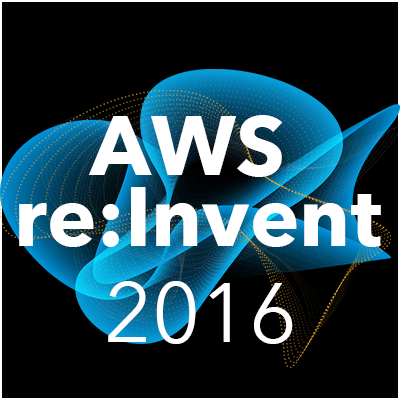
Echo Dotを開封して使ってみた #reinvent
はじめに
[AWS re:Invent 2016 参加レポート]: 早速Registrationしました #reinventでお伝えした通り、AWS re:Invent 2016のSWAG(参加者へのプレゼント)は、かっちょいいパーカーと、Echo Dotでした!

ということで、とりあえず開封してみようと思います。
Echo Dotとは
ポータブルハンズフリースピーカー、もっと言えばスピーカー型の音声アシスタントであるAmazon Echoの弟分にあたります。Amazon Echoからスピーカー部分を取り外し、Bluetoothやオーディオケーブルで外部スピーカーに接続して使います。Amazon Echoと同様にAlexaによって音声アシスタント機能を有しており、大きなスピーカー部分が無い分小型で安価となっています(スピーカーが無いと言っても小型のスピーカーは付いてます)

やってみた
Echo Dotは、技適マークが付いていないため、日本国内での利用は違法となり出来ません。日本国外でのみ使用して下さい。本記事も米国ラスベガスのThe Venetianにて検証し書いています。
開封
外箱。帯と、AWS re:Invent期間中に行われているAlexa Skill Contestの案内が入っています。

帯と案内を外したところ。

Echo Dotの箱の表はこんな感じ。色味が黄色いのは照明の加減で実際には鮮明な青です。

箱の横部には対応している仕様のほか、内包しているAlexa Skillsの説明が。

背面にはEcho Dotの概要が記載されています。

箱上面の裏に近いところに白い三角がラベルされたリールが貼ってあります。ここをペリっとはがすと...

パカーンと開封!

中は黒い仕切り箱が入っています。

内包物。Echo Dot本体。説明書と案内用紙、電源アダプタとUSBケーブルが入っています。

電源投入
USBケーブルを電源アダプタから接続したところ。最初は青く光り、その後黄色く光って、簡単な自己紹介を喋ってくれます。小さい割にはしっかりした音が聞こえます。

Alexa Appによるセットアップ
結論から言うと出来ませんでした。
まず、Echo Dotのセットアップには、Alexa Appが必要になります。そこで手元のiPhoneからWebサイトにアクセス、米国Amazonのアカウントでログインし...

[Download now]をクリックします。

App Storeに遷移しますが、「アイテムを利用できません」というエラーが出ます。日本で登録したiTunesアカウントではダウンロード出来無いようです。

じゃあKindleだとどうだろう...と、手元の米国Amazonアカウントで登録されたKindleで使ってみました。すると「CURRENTLY UNAVAILABLE」の文字が。ええーー。

とりあえずこれ以上進めるためには、米国として登録されているAppleアカウントが必要なようです。
Webブラウザからセットアップ
で、ちょっと困ってたのでせーのに相談したところ、Webブラウザからセットアップする方法を教えてもらいました。
まず、http://alexa.amazon.com/にアクセスします。米国Amazonのアカウントで認証します。

[Getting Started with Alexa]画面が表示されます。[Begin Setup]ボタンをクリックします。

[Choose a device to set up]画面が表示されますので、[Echo Dot]をクリックします。

[Choose Language]画面が表示されます。[English (United States)]のまま[Continue]ボタンをクリックします。

[Begin Echo Dot setup]画面が表示されます。[Connect to Wi-Fi]ボタンをクリックします。

[Wait for the orange light ring]画面が表示されます。Echo Dotがオレンジに光ってることを確認して[Continue]ボタンをクリックします。

PC側から「Amazon-XXX」というアクセスポイントに接続します。

[Connected to Echo Dot]と表示されたら[Continue]ボタンをクリックします。

[Select your Wi-Fi network]画面が表示されます。Echo Dotが接続するWi-Fiを選択します。今回はラスベガスに持参しているモバイルWi-Fiを使います。

アクセスポイントのパスワードを入力し、[Connect]ボタンをクリックします。

[Preparing your Echo Dot]画面が表示されるの出ちょっと待ちます。

[Reconnect to your Wi-Fi network]画面が表示されるので、PCも通常のWi-Fiネットワーク(Alexaと同じネットワーク)に接続します。

[Setup Complete]画面が表示されたら完了です。[Continue]ボタンをクリックします。
 Echo Dotに話しかける
Echo Dotに話しかける
こんな感じ!
楽しい!
さいごに
今後はSkillをいろいろ触ってみたいです!アメリカにいる間に!







![[レポート] インシデント発生に備えるための議論をする tabletop「Incident response tabletop: Supply chain」 #GHJ205-R #AWSreInvent](https://images.ctfassets.net/ct0aopd36mqt/3IQLlbdUkRvu7Q2LupRW2o/edff8982184ea7cc2d5efa2ddd2915f5/reinvent-2024-sessionreport-jp.jpg)
